QNAPのQHora-301Wを導入するもコケたワケだが、その後、何とか使えた。が…
原点に還る
QNAPのQHora-301Wをオークションで落札するも、その導入でどうやってもLANコネクタが利用はできているものの、設定で有効化とならず、それが影響して他の設定を確立できない問題が浮上、上手く稼働しないという問題が発生した。
その事を先日当Blogでも記事にした。
QNAPのテクニカルサポートに連絡して、LANがリンクアップしない事を説明するが、どうも先方が上手くそこを解釈してくれないようで、ひたすらLANがリンクアップしていないから、LANケーブルを繋げと言われる始末。
しかもこのLANがリンクアップしていない事が影響して、無線LANの設定も工場出荷状態が変更する事ができないという事態。
結局、ただのDHCP接続のスイッチングハブ状態(実際にはブリッジ接続しているので違うが)でしかない状態である。
テクニカルサポートが適切な処置を説明してこないので、ハードウェアの故障の可能性もあるが、一度私自身の気持ちを原点に戻して、できる事を最初から一つずつやっていく事にした。
まず最初にできる事の一つは…当たり前だが、工場出荷状態に戻すという事。
ほとんどの機器では、リセットボタンもしくはそれに類似するボタンが用意されていて、スタティックRAMをクリアできる機能がある。ユーザーが設定した情報はこのスタティックRAMに記録され、そこを機器起動時に読み出してユーザー設定を反映させる。逆にこのスタティックRAMに何も記録されていなければ、機器のデフォルト設定が利用される。
なので、一度スタティックRAMをクリアして工場出荷状態に戻す事が、基本になる。
ただ…ファームウェアをアップデートした場合は、そのファームウェアの上でのデフォルトに戻るだけなので、正確に言えば工場出荷状態とは言えないのかも知れない。
QHora-301Wの電源が入っている段階で、リセットボタンを10秒ほど押し続けると、ビープ音が鳴り、工場出荷状態に戻る。実際には5秒ほどでリセットされたようだが、これで最初から設定をやり直す事となる。
そこで驚いたのが、初期ファームウェアと更新された新しいファームウェアでは、この初期設定項目そのものが違っていたという事。
旧ファームウェアでは、機器のローカルアカウントとパスワードはそのまま利用する形だったが、新ファームウェアではローカルアカウントはそのまま利用するが、パスワードは初期パスワードから別のパスワードに変更する事が強制されるようになっていた。
それ以外の項目も若干の違いはあるが、そう困る事はないだろう。
リンクアップしたが…
工場出荷状態に戻す事で、QNAP IDとの紐付けが一度クリアされてしまうので、もう一度リンクしてやれば、初期設定の立上げは完了である。
すると…今までの問題が嘘のようにLANがちゃんとリンクアップするようになった。
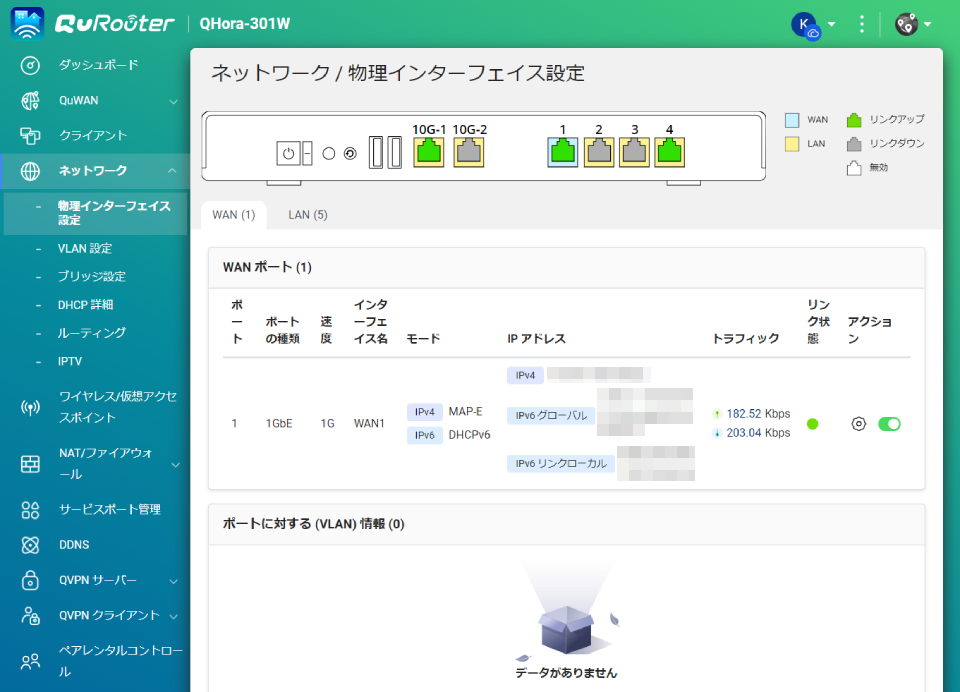 やはりハードウェアはマトモに動いていたが、ソフトウェアで噛み合わない部分があったという事なのかもしれない。ファームウェアをアップデートしたら、一度初期に戻すという原点に還るという行為は重要だと改めて思う。
やはりハードウェアはマトモに動いていたが、ソフトウェアで噛み合わない部分があったという事なのかもしれない。ファームウェアをアップデートしたら、一度初期に戻すという原点に還るという行為は重要だと改めて思う。
WANの設定を変更できるようになったので、早速IPv4をMAP-E、IPv6をDHCPv6に設定して再起動させると、今まで単体でONU(光終端装置)と直接接続できなかったQHora-301Wで、ネット接続が確立するようになった。
これでBuffalo製ルーターを切り離す事ができるようになった!
というわけで、接続構成をすべて切替え、QHora-301Wに全てのLANを接続する事にした。
その後、無線LANの設定を自分の環境に変更したり、WPS機能を利用できるようにしたり、最低限必要な設定へと変更し、無事稼働できりようになった。
これで終わった…と安心したところで、イヤなものを見つけてしまった。
QHora-301Wのダッシュボードを見ると、何故かネット接続がオフラインと表記されているのである。
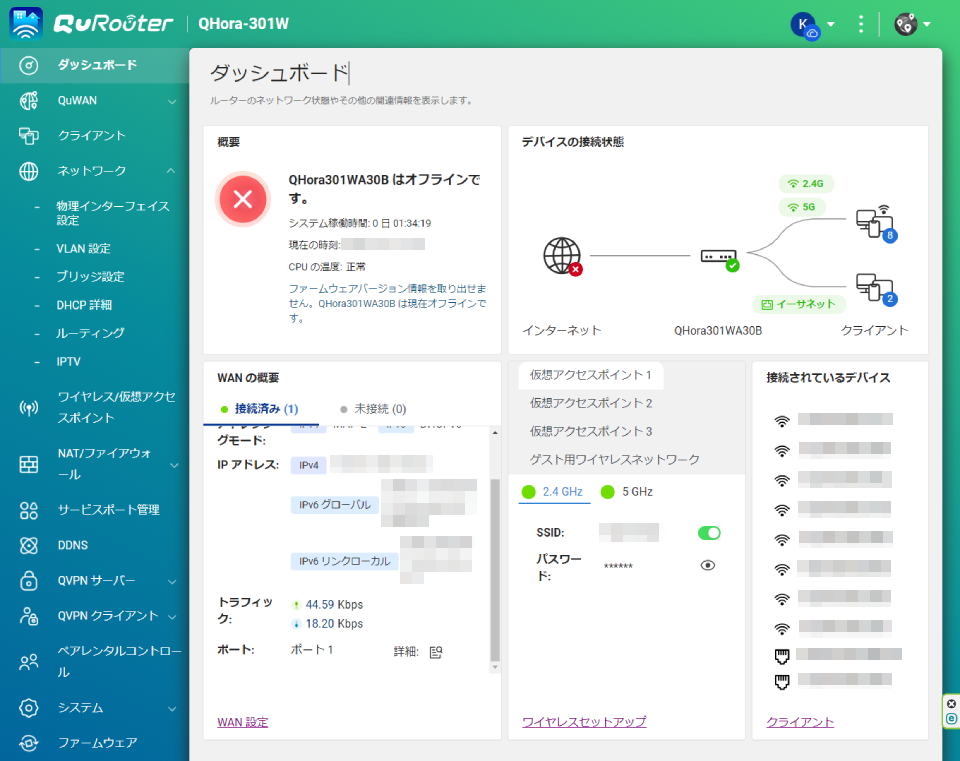 いや、全てが無事に接続され、ちゃんとインターネットにも接続されているにも関わらず、画面上でオフラインと出ているのである。
いや、全てが無事に接続され、ちゃんとインターネットにも接続されているにも関わらず、画面上でオフラインと出ているのである。
ひょっとしたら、何か設定で正しくない部分があるのかもしれない。
結局、QNAPのテクニカルサポートに、引き続きこの件を報告、対処の判断を仰ぐ事になった。
トラブルが尽きない機器である。


 昨今はレイトレーシングとの組合せもあるため、より高度な事を行いながらそれらのフレーム補間をしているという意味で、その効果の高さは以前よりずっと高い事がわかるわけだが、さらに驚きなのは、NVIDIAのフレーム補間技術である「Flame Generation」はRTX 4000シリーズのみという制限があるが、AMDの「Fluid Motion Frames」は事実上全てのDirectX11およびDirectX12のゲームを対象に、RX 6000番台、7000番台、さらにノート用のRadeon 700Mにも対応と、その対応幅はより広いという事である。
昨今はレイトレーシングとの組合せもあるため、より高度な事を行いながらそれらのフレーム補間をしているという意味で、その効果の高さは以前よりずっと高い事がわかるわけだが、さらに驚きなのは、NVIDIAのフレーム補間技術である「Flame Generation」はRTX 4000シリーズのみという制限があるが、AMDの「Fluid Motion Frames」は事実上全てのDirectX11およびDirectX12のゲームを対象に、RX 6000番台、7000番台、さらにノート用のRadeon 700Mにも対応と、その対応幅はより広いという事である。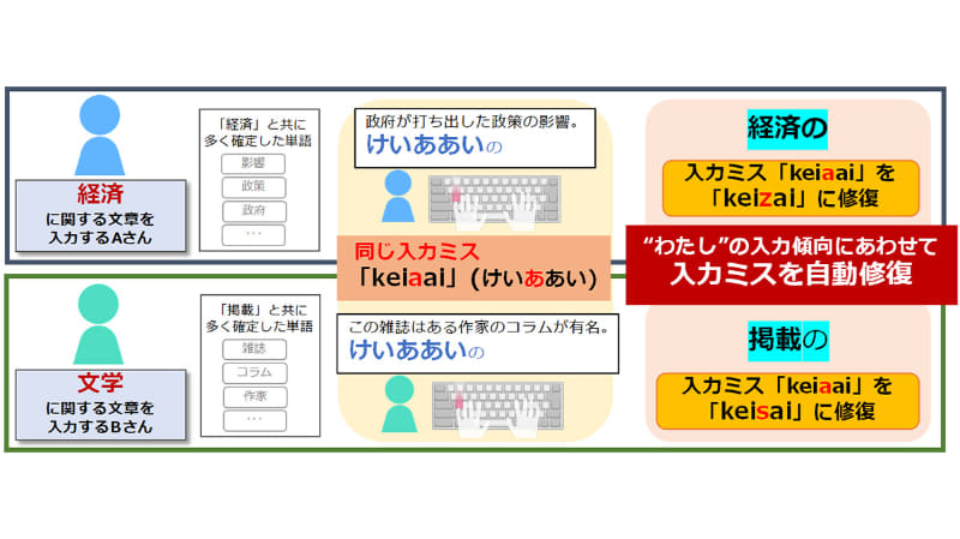 ただのミス防止機能ではなく、予測変換でもない。
ただのミス防止機能ではなく、予測変換でもない。
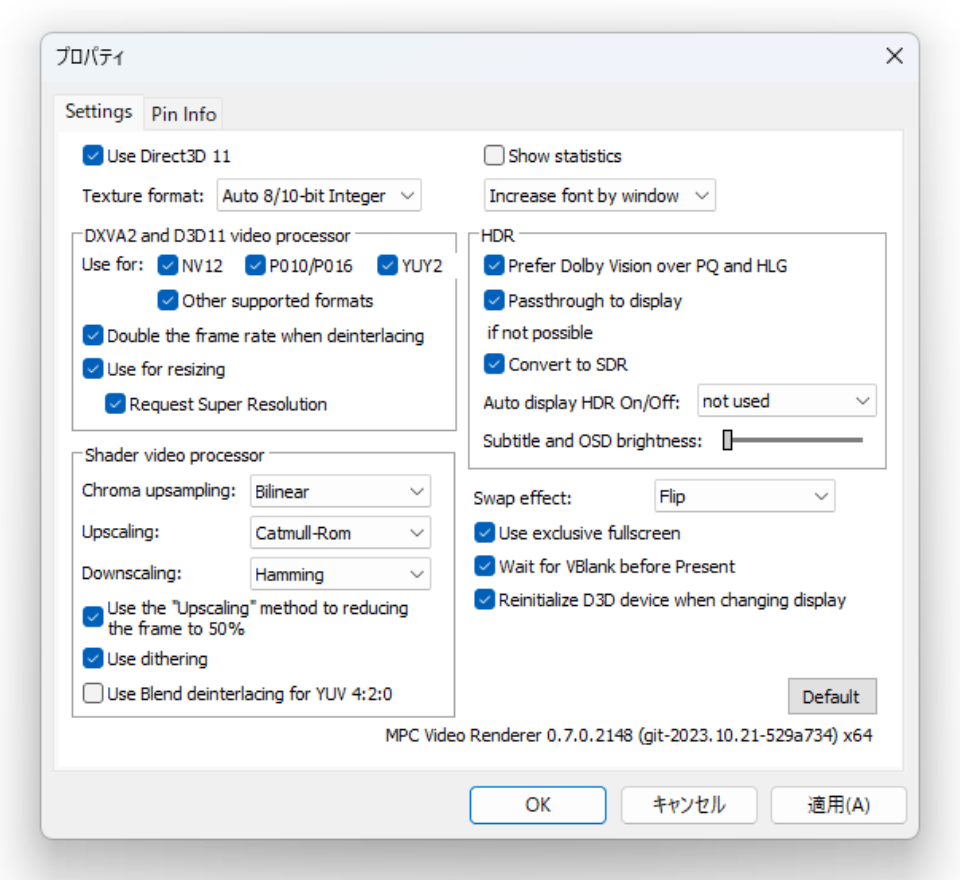 MPC-HCの設定はこれで終了になるが、肝心のビデオカードドライバの設定も必要である。
MPC-HCの設定はこれで終了になるが、肝心のビデオカードドライバの設定も必要である。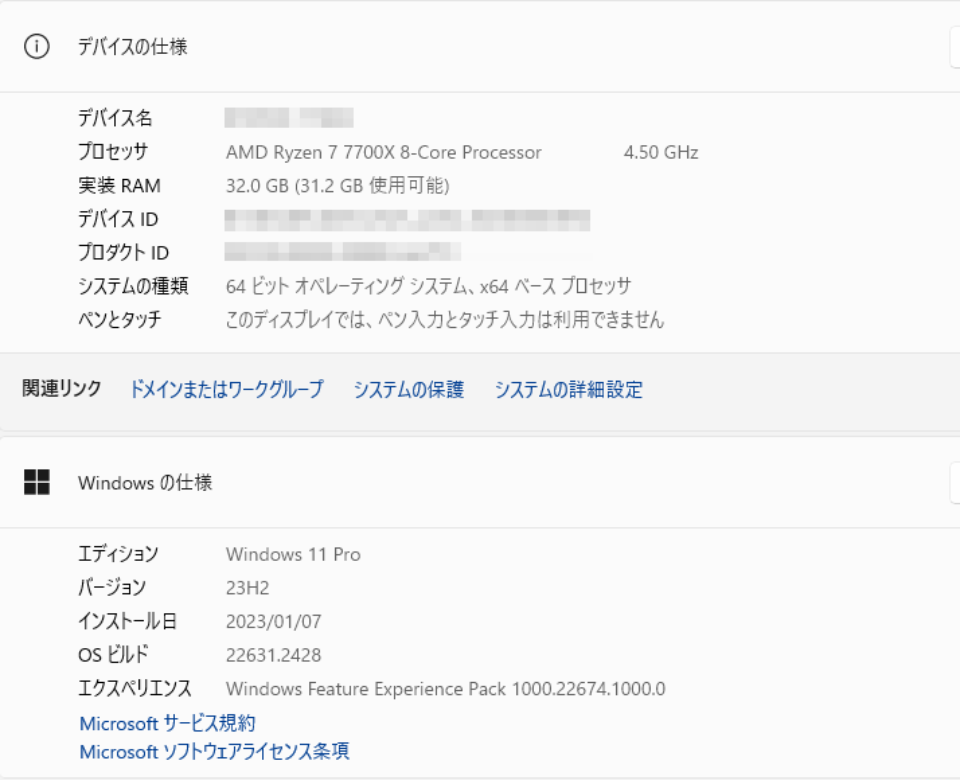 どうも、今回の23H2では分かっている不具合は22H2の頃の問題と何も変わっていないらしい。22H2の頃に出た不具合は、根本的な解決を必要とするもののようで、今現在ではまだ未対応なのだという。
どうも、今回の23H2では分かっている不具合は22H2の頃の問題と何も変わっていないらしい。22H2の頃に出た不具合は、根本的な解決を必要とするもののようで、今現在ではまだ未対応なのだという。
 最近、NISA関係の話題が何かと増えてきているのは、2024年から新NISAが始まり、期間無制限で一定額までの投資額に対して非課税になるためである。しかも従来は成長株枠とつみたて枠が別々だったものが、どちらも運用できるようになるのだから、積極的に投資しろ、と国が言っているようなものである。
最近、NISA関係の話題が何かと増えてきているのは、2024年から新NISAが始まり、期間無制限で一定額までの投資額に対して非課税になるためである。しかも従来は成長株枠とつみたて枠が別々だったものが、どちらも運用できるようになるのだから、積極的に投資しろ、と国が言っているようなものである。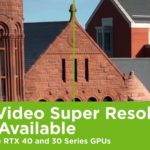

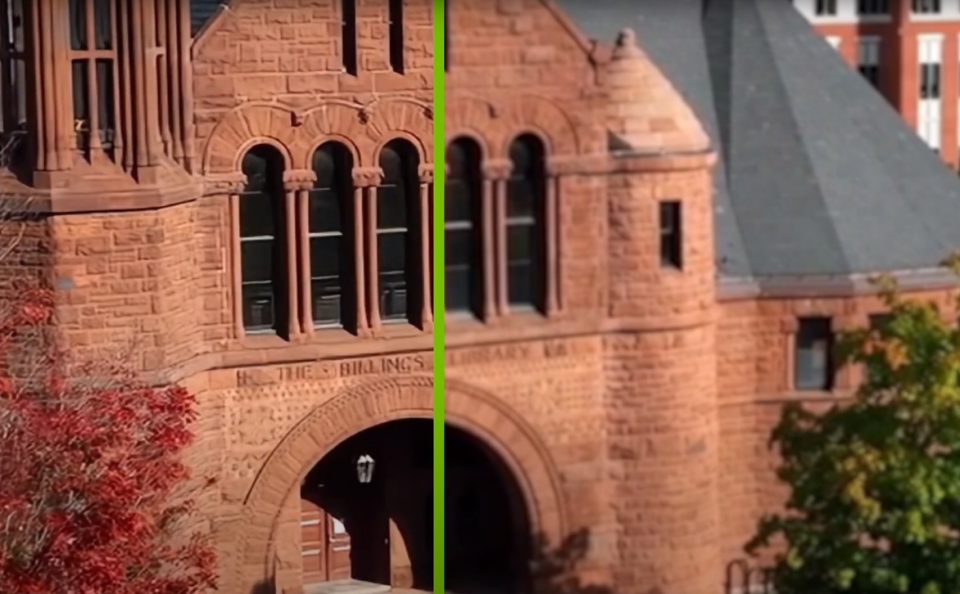 低ビットレートでとくに目立ちやすいブロックノイズやボケを,RTX VSR 1.5により改善できるワケである。
低ビットレートでとくに目立ちやすいブロックノイズやボケを,RTX VSR 1.5により改善できるワケである。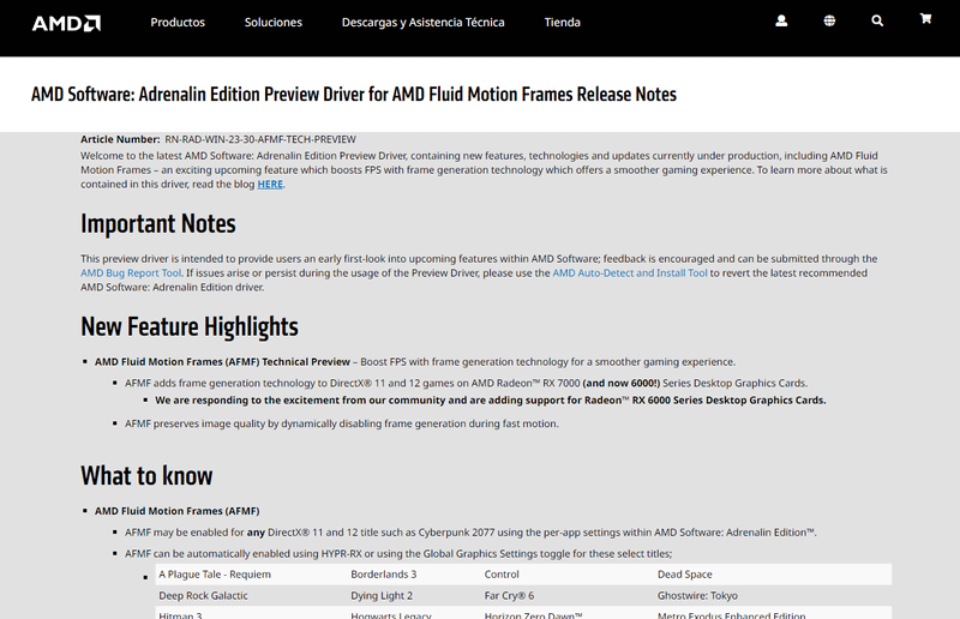 このAFMFを有効化するには、そもそもゲームがこの技術に対応している必要があるだけでなく、ゲームグラフィックス設定でHDRと垂直同期を無効化し、フルスクリーンモードで動作させる必要があるという。
このAFMFを有効化するには、そもそもゲームがこの技術に対応している必要があるだけでなく、ゲームグラフィックス設定でHDRと垂直同期を無効化し、フルスクリーンモードで動作させる必要があるという。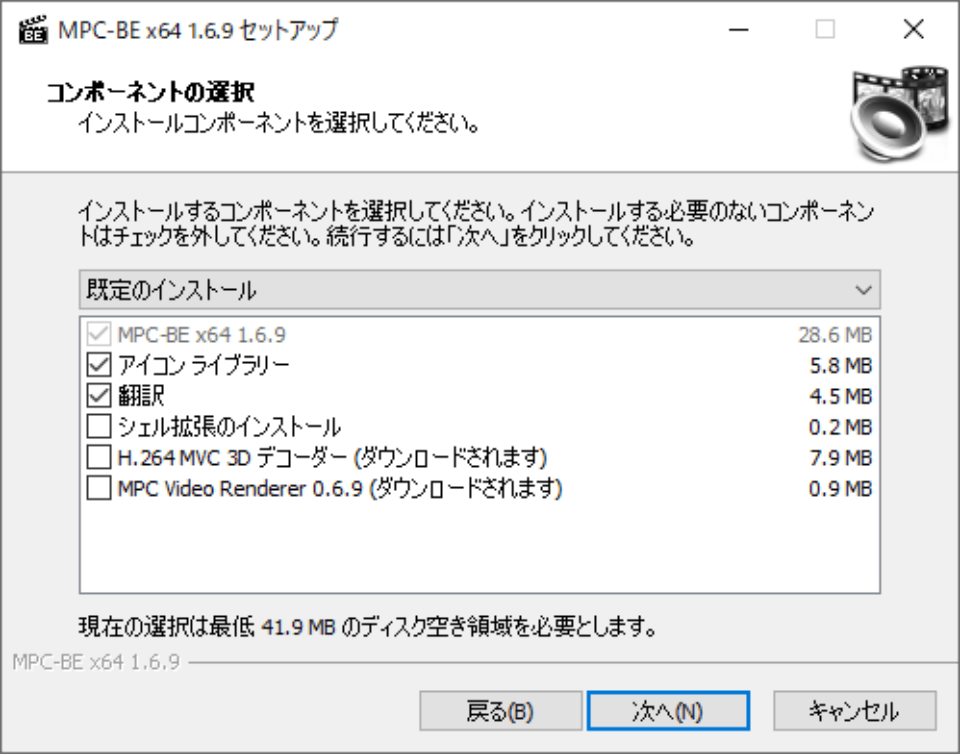


 実際、iOS搭載デバイスで使うというのはとても相性が良く、Windowsで問題文を編集し、iPhoneやiPad Proで実践する、というスタイルで運用していたのだが、iPad ProではPDFをWindowsよりも簡単に扱える事からPDFを画像として切り取ってそれをAnkiに手軽に貼り付けるという方法でAnkiの問題を作ることができるという事がわかり、PDFのテキストから簡単にノートを作れるようになった。
実際、iOS搭載デバイスで使うというのはとても相性が良く、Windowsで問題文を編集し、iPhoneやiPad Proで実践する、というスタイルで運用していたのだが、iPad ProではPDFをWindowsよりも簡単に扱える事からPDFを画像として切り取ってそれをAnkiに手軽に貼り付けるという方法でAnkiの問題を作ることができるという事がわかり、PDFのテキストから簡単にノートを作れるようになった。
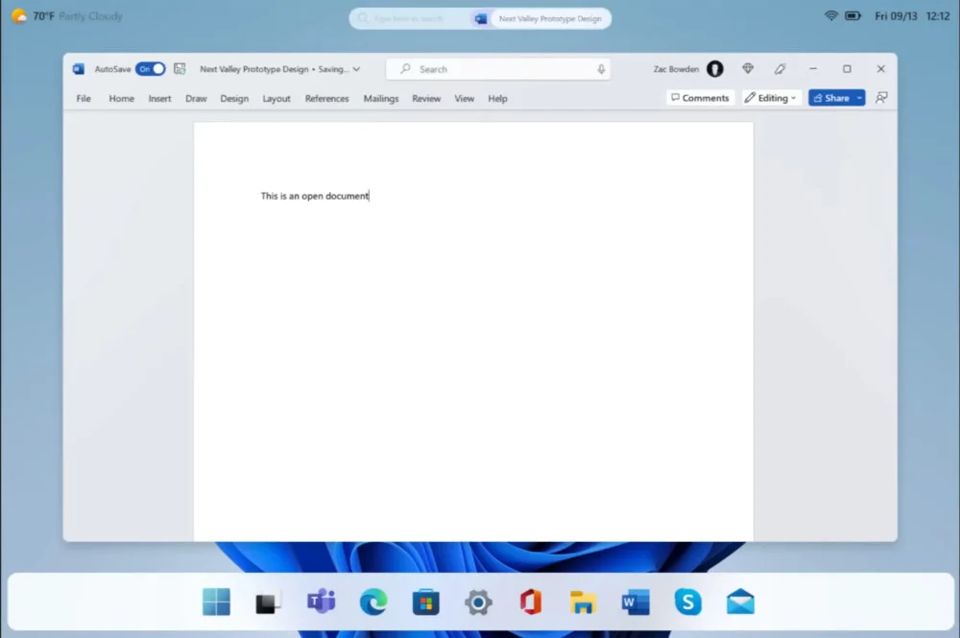
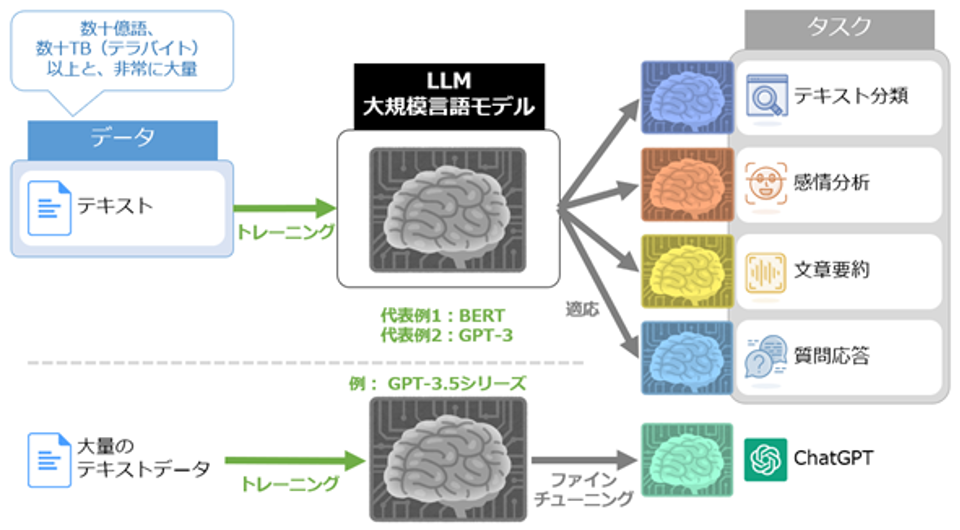












最近のコメント